凌邦多媒体开发平台使用说明
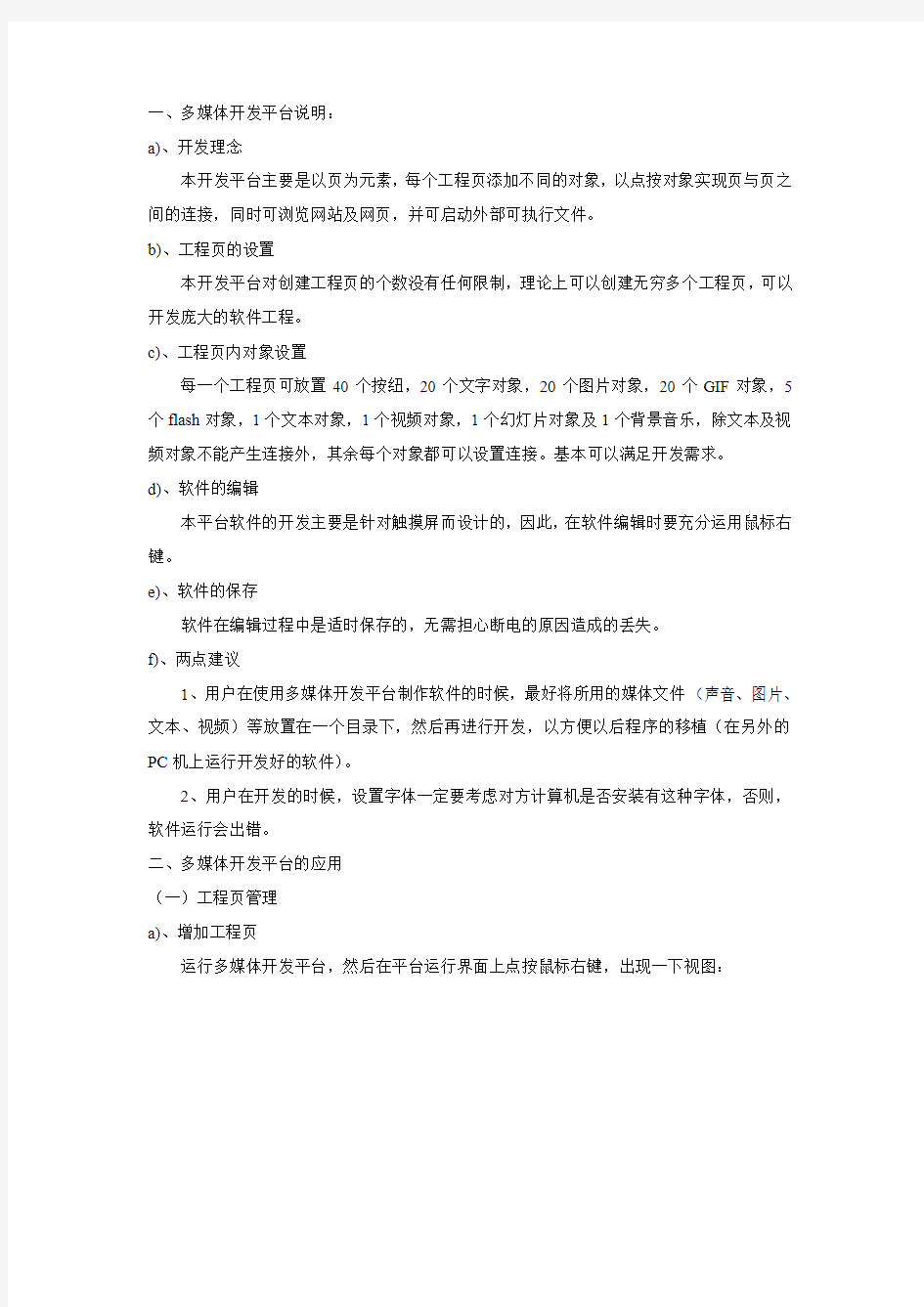
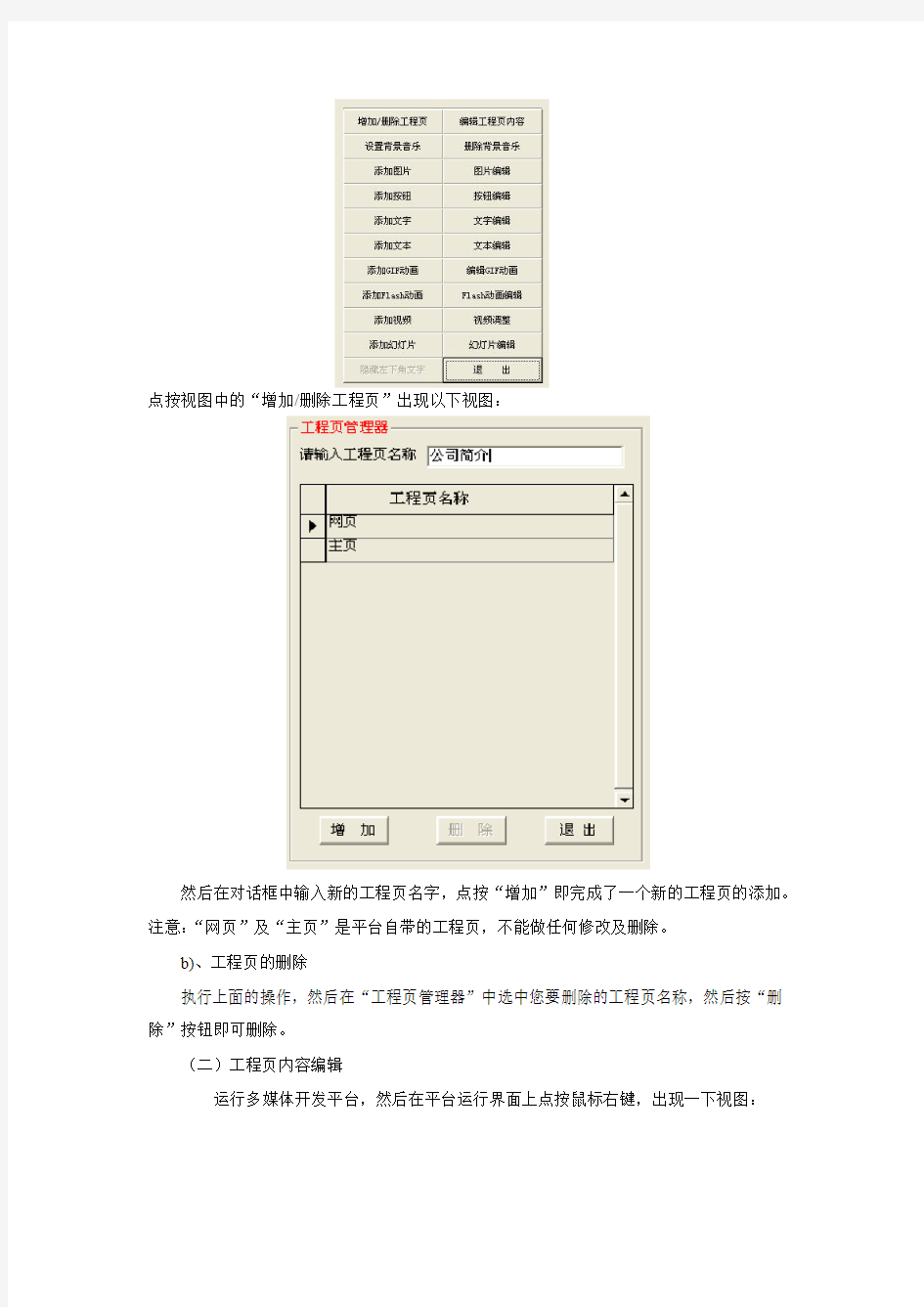
一、多媒体开发平台说明:
a)、开发理念
本开发平台主要是以页为元素,每个工程页添加不同的对象,以点按对象实现页与页之间的连接,同时可浏览网站及网页,并可启动外部可执行文件。
b)、工程页的设置
本开发平台对创建工程页的个数没有任何限制,理论上可以创建无穷多个工程页,可以开发庞大的软件工程。
c)、工程页内对象设置
每一个工程页可放置40个按纽,20个文字对象,20个图片对象,20个GIF对象,5个flash对象,1个文本对象,1个视频对象,1个幻灯片对象及1个背景音乐,除文本及视频对象不能产生连接外,其余每个对象都可以设置连接。基本可以满足开发需求。
d)、软件的编辑
本平台软件的开发主要是针对触摸屏而设计的,因此,在软件编辑时要充分运用鼠标右键。
e)、软件的保存
软件在编辑过程中是适时保存的,无需担心断电的原因造成的丢失。
f)、两点建议
1、用户在使用多媒体开发平台制作软件的时候,最好将所用的媒体文件(声音、图片、文本、视频)等放置在一个目录下,然后再进行开发,以方便以后程序的移植(在另外的PC机上运行开发好的软件)。
2、用户在开发的时候,设置字体一定要考虑对方计算机是否安装有这种字体,否则,软件运行会出错。
二、多媒体开发平台的应用
(一)工程页管理
a)、增加工程页
运行多媒体开发平台,然后在平台运行界面上点按鼠标右键,出现一下视图:
点按视图中的“增加/删除工程页”出现以下视图:
然后在对话框中输入新的工程页名字,点按“增加”即完成了一个新的工程页的添加。注意:“网页”及“主页”是平台自带的工程页,不能做任何修改及删除。
b)、工程页的删除
执行上面的操作,然后在“工程页管理器”中选中您要删除的工程页名称,然后按“删除”按钮即可删除。
(二)工程页内容编辑
运行多媒体开发平台,然后在平台运行界面上点按鼠标右键,出现一下视图:
然后点按“编辑工程也内容”按钮出现以下视图:
选中您要编辑的工程页名称,然后点按“确定”按钮即可进入编辑状态。
(三)设置(删除)背景音乐
本开发平台允许设置背景音乐,背景音乐格式为:*.mp3 ,*.wav,整个软件只允许设置一个背景音乐。
背景音乐的删除只须点按“删除背景音乐”按钮即可。
三、工程页内容编辑
(一)添加图片
运行多媒体开发平台,然后在平台运行界面上点按鼠标右键,出现一下视图:
点按上图中的“添加图片”,在屏幕的左上角出现:
用鼠标右键点按此图标,出现以下视图:
然后点按上图中的“图片编辑”:
点按上图中“指定图片文件”,弹出如下视图,文件格式支持*.jpg;*.bmp;*.gif;*.wmf;*.ico
选中您要放置的图片,然后用右键拖动及调整大小。
用鼠标右键点按此图标,出现以下视图:
然后点按上图中的“图片编辑”:
点按上图中各项目:
“图象有边框”:图象有一个凹陷的边框
“图象无边框”:图象没有边框
“内容取决于边框”:图象依据边框大小进行缩放
“边框取决与内容”:图象按实际大小呈现
“跳转到指定页”:鼠标点按该图片连接到指定的页,从下图中选择要跳转的页,然后按“确定”按钮即可。
“浏览网页内容”:鼠标点按该图片连接到指定的网页或网站。
在上图中指定要浏览的网站或本机网页。
“调用外部程序”:鼠标点按该图片启动指定的外部可执行文件。
“删除图片”:从当前页中删除该图片。
(二)添加按钮
运行多媒体开发平台,然后在平台运行界面上点按鼠标右键,出现一下视图:
点按上图中的“添加按钮”,在屏幕的左上角出现:
右键点按可进行大小调整或拖动,注意:拖动时应尽量慢。
点按上图中的“按钮编辑”:
“跳转到指定页”、“浏览网页内容”、“调用外部程序”与图片对象的性质一样,这里不在单独说明。
“修改按钮名称”:将按钮改为您需要的名称
“设置按钮底色”:将按钮底色该为您需要的颜色
“按钮文字颜色”:将按钮文字颜色改为您需要的颜色
“按钮文字字体”:将按钮文字修改为您需要的字体,注意:如果要移植的话,请考虑对方计算机本机的字体。
“删除按钮”:从当前页中将此按钮删除
(三)添加文字
运行多媒体开发平台,然后在平台运行界面上点按鼠标右键,出现一下视图:
点按上图中的“添加图片”,在屏幕的左上角出现:
右键点按可进行大小调整或拖动
点按“文字编辑”:
“跳转到指定页”、“浏览网页内容”、“调用外部程序”与图片对象的性质一样,这里不在单独说明。
“修改文字内容”:将文字内容修改为您需要的部分
“设置背景颜色”:将文字背景颜色修改为您需要的颜色
“去掉背景颜色”:将文字背景设置为透明
“设置文字颜色”:将文字部分颜色设置为您需要的
“设置文字字体”:将文字字体设置为您需要的,注意:如果要移植的话,请考虑对方计算机本机的字体。
“删除文字”:将该文字从当前页中删除
(四)添加文本
运行多媒体开发平台,然后在平台运行界面上点按鼠标右键,出现一下视图:
点按上图中的“添加文本”,在屏幕的左上角出现:
同时出现一个文本对象及两个按钮对象,按钮的作用是对文本进行翻页。利用鼠标右键可对文本及按钮进行大小及位置的调整。
“指定文本文件”:连接一个外部文本文件,格式支持*.rtf *.ini *.txt
“设置背景透明”:将文本文件的背景设置为透明,设置完成后,需要跳转后方能体现。“设置背景颜色”:将文本背景颜色设置成您需要的颜色,设置完成后,需要跳转后方能体现。
“删除文本文件”:将文本文件从该页中删除。
(五)、添加GIF动画及编辑GIF动画
运行多媒体开发平台,然后在平台运行界面上点按鼠标右键,出现一下视图:
点按“添加GIF动画”按钮,在屏幕上出现:
利用鼠标右键点按桌面,弹出如下视图:
“指定动画文件”:指定一个GIF动画文件。
“跳转到指定页”、“浏览网页内容”、“调用外部程序”与图片对象的性质一样,这里不在单独说明。
“删除动画文件”:从当前页将该动画删除。
(六)、添加Flash动画及编辑Flash动画
运行多媒体开发平台,然后在平台运行界面上点按鼠标右键,在弹出的视图上点按“添加Flash动画”,在屏幕上出现如下视图:
然后点按“Flash动画编辑”
点按“指定动画文件”,指定一个Flash动画,同时调整Flash外边框的蓝色小框可调整动画的大小及位置。
(七)添加视频
运行多媒体开发平台,然后在平台运行界面上点按鼠标右键,出现一下视图:
点按上图中的“添视频”,在屏幕的左上角出现:
点按“视频调整”按钮:
“指定视频文件”:连接一个外部视频文件,格式支持*.avi *.mpg
“删除视频文件”:将视频文件从该页中删除
“粗略调整位置”,用鼠标左键将视频文件移动到相应的大体位置
“精细调整位置”,对视频文件的位置进行精细调整。
(八)添加幻灯片及幻灯片编辑
幻灯片是指用Microsoft Office PowerPoint 制作的PPT文件,添加幻灯片及编辑幻灯片与添加编辑其它对象类似,这里不再陈述。
(九)退出
退出该程序的运行
噢易多媒体网络教室产品v10.5.0.2558安装使用说明书
噢易多媒体网络教室软件V10.5.0.2558 安装使用说明书 1.发布版本说明 1.优化收取作业功能,学生端提交作业至ftp服务器后,教师端采用磁盘拷贝代替之前的网络拷贝,大大降低了收取作业所用的时长; 2.优化屏幕广播功能,绑定了选定的教师机ip,解决了由于外网导致屏幕广播黑屏的问题; 3.优化影音广播功能,教师端用影音广播播放1080p视频卡顿,现在采用播放1080p视频时,递增增加影音广播播放的端口号,缓解了VLC播放器播放1080p 视频卡顿的现象;(后面版本会淡化影音广播功能,由屏幕广播直接放视频) 4.多平台支持,目前支持Fedora端、Ubutun端、安卓客户端、Windows客户端、传统PC等,同时支持KVM服务器和Hyper-V服务器,语言版本支持简体和繁体; 5.优化Startup.exe进程,在win7系统下,将其进程添加为系统启动项,代替之前的计划任务启动,解决了外面实施遇到的计划任务报错的问题; 6.优化屏幕录制功能,加入了设备匹配文件macroMatch.cache文件,可以根据实际情况,填写录制的输入设备; 7.将行为管控纳入到版本中,行为管控功能有禁止网络和禁止U盘两个功能组成,特别说明,现在有且仅为VDI环境提供此功能,PC环境现在没有,以后也不会提供补丁; 8.VDI环境授权加入了缓冲机制,首次从服务器上获得授权以后,会被缓冲,即使后期服务器损坏,切换到虚实双系统环境,授权仍然有效; 9.针对10.5.0.2392实施遇到的问题,此版本针对性地修订如下Bug: 修订在vdi环境下若存在pc1,pc2,pc22字符长度不等时,排序不正确的问题;
多媒体教室展示台使用手册
多媒体教室展示台使用流程 为了您的方便和正确地使用多媒体教室设备,请按以下操作流程开机和关机。特别提醒严禁强行关机和断电,以免对多媒体设备造成致命的伤害和缩短使用寿命(特别是投影仪和电脑主机)。 本教室多媒体设备已调试妥当,请务必按下列流程开关机。 一、开机流程 二、关机流程 三、正确操作示意图 (一) 开机流程示意图 图1 1、 首先打开图1展示台桌面上的中控系统电源开关。此时,屏幕自 动下降,若不下降,请按图2中“降”按钮。 打开中控电源开关 打开打开投影仪 打开功放和话筒设备电源开关 关闭电脑主机和显示器电源开关 升起屏幕 关闭投影仪 关闭功放设备电源和话筒开关 关闭中控电源开关 打开电脑显示器 和主机电源开关
图2 图3 图4 2、按下电脑显示器电源开关,如图3白圈所示;再按下电脑主机电源开关,如图4白圈所示,此时电脑就会正常启动。 图5 图6 3、按住图5中控系统的投影仪的“开”,直到投影仪有亮光出现为止。若不能使投影仪开机,可用投影仪遥控器开关机。具体操作步骤如下:遥控器对准投影仪,按下图6投影仪遥控器“开”键后,等上几秒钟,再按“确认”键,就会出现“自动搜索”,直到你所看到的电脑显示画面。
图7 图8 4、按下图7功放电源黑色开关和图8所示话筒开关。(本步骤视具体 情况决定功放和话筒的开与关,需要播放声音或放大教师声音,就可以打开这两个设备,否则可不开,节约用电。)此时您若不能听到声音,请按下图9“展示台”键之后,再按下“电脑”键即可。 图9 此时,你所需的设备已全部启动,您可以展示或播放您的优秀课件或本机提供的农远课程资源。
教室多媒体设备使用说明
教室多媒体设备使用说明 一、教室多媒体设备操作步骤 1、打开多媒体讲桌。 2、连接电脑。 (1)确认多媒体控制器总电源“OFF”指示灯亮; (2)打开多媒体控制器左侧小面板; (3)将笔记本电源连接到多媒体讲桌; (4)将笔记本电脑用VGA线和网线与多媒体控制器相连。 3、开机。 (1)启动笔记本电脑; (2)按下多媒体控制器总电源“ON”键(此时投影机自动启动,电动幕自动下降,无需按其它按钮); (3)按多媒体控制器“手提电脑”切换按钮,“手提电脑“指示灯点亮,此时可将笔记本电脑的信号传递到投影机。 4、使用过程中注意事项。 课间及较长时间不使用投影机时,应按“投影关”按钮关闭投影机,再次使用时再按“投影开”打开投影机(不需动其它按钮)。5、使用完毕关闭电源。 (1)按下多媒体控制器“OFF“键(投影机延时关闭,电动幕自动收起); (2)拔下VGA线和网线,并将线缆放入多媒体讲桌内;
(3)拔出笔记本电脑电源; (4)锁好多媒体讲桌。 二、多媒体设备使用规范 多媒体教学设备是高价值、易消耗设备,且耗材(投影灯泡)极其昂贵,故只允许用于教学使用,严禁非教学使用。 1、投影机使用规范 (1)为了尽可能的保护投影机灯泡、延长使用寿命,启动投影机须严格按照开机操作步骤进行,严禁频繁开、关投影机。 (2)投影机工作过程中,灯泡和主板都处于高热状态中,故关闭投影机时切不可直接拔断电源,必须按OFF键关闭,让投影机自动延时关闭。 (3)课间及较长时间间隔不使用投影机时应关闭投影机,减轻设备的工作强度,延长灯泡使用寿命,需再次使用时可按“投影开”按钮恢复工作状态; (4)投影机吊架已调整到位,不允许再动机架。 (5)投影机的镜头严禁用手触摸,应用毛刷、吹气球、檫镜纸清洁。 2、投影幕使用规范 (1)尽量避免幕布一直处于下降或上升状态; (2)电动幕布上不能用粉笔乱涂乱画。 (4)电动幕布不能升降时,不能用手拉动银幕,避免进一步损
多媒体一体机(带有安卓系统)使用说明
. .. 关于带有安卓系统的多媒体一体机使用说明 带有安卓系统多媒体一体机是智能触摸电视与电脑的结合,与以前的多媒体一体机操作上存在一 些区别,现将操作使用中注意的问题说明如下: 1、智能触摸电视与传统触摸电视有什么区别? 智能触摸电视是带有安卓操作系统的电视,就如同智能手机一样,可以安装安卓版的程序,具有可扩展性。当电脑出现问题不能用时,依然可以单独使用带有安卓系统的电视完成一些简单的应用,如播放视频、播放幻灯片等操作,但注意这些应用与电脑中的程序不一样,类似于安卓系统的手机功能。而传统触摸电视则不具备这些功能。 2、为什么触摸屏有时不灵敏? 我校的多媒体一体机使用的触摸屏采用的是红外感应的原理,电视四周边框处存在扫描感应区,如果屏幕边框脏了,如落上较多的粉笔灰,就会影响触摸感应,所以一定要及时清理电视屏四周边框污物,否则就会影响触摸感应的灵敏度。 3、如何启动多媒体一体机? 情况一:如果一体机电源插头没有插,当一插入插头,一体机连通电源后,会自动启动电视和电脑。 情况二:在接通电源,并且电视和电脑都处于关闭状态下时(也就是电视指示灯在红色时),启动一体机很方便,只需要点击电视下方面板中“电源”按钮,就会打开电视,进入安卓界面,同时电脑也会自动启动,无需单独启动电脑。启动后在安卓界面的左上角较大的窗格中会显示出电脑的界面,只需点击这个窗格,就可以切换到电脑的界面。 4、如何关闭一体机? 步骤一:正常关闭电脑。也就是点击电脑桌面左下角开始菜单中的“关机”。 步骤二:关闭电视。在关闭电脑后电视画面会先变成蓝屏再切换到安卓的界面。这时再点击电视下方面板的“电源”按钮,关闭电视。电视指示灯会变成红色。 步骤三:拔下一体机电源插头。 5、为什么一体机断电后再通电会自动启动(或一插上电插头一体机就会启动)? 由于安卓系统设计的原因,多媒体一体机的电视和电脑在切断电源后,再接通电源时,无论原来一体机是开着或是关着的,都会自动启动。这就导致在停电后,只要电源插头插着的一体机都会自动启动。这也是有些老师放学时明明关闭了一体机,而第二天来时一体机却开着的一个原因。所以注意,当使用完一体机后,特别是放学以后,一定要拔下一体机的电源插头。再次使用时,插上电源插头后,一体机会自动启动,不需要再按“电源”按钮。如若确实接通电源后一体机没有启动,再按照问题3中的方法启动。 6、为什么一体机没有声音,重新启动后才有声音? 这主要是因为一体机在关闭时,只关闭了电视,而电脑没有正常的关闭。电视的安卓系统和电脑系统都要使用到声卡,如果正常切换两个系统时,声卡的控制权会进行切换,声音不会出现问题。当电脑没有关闭,而电视关闭了以后,再打开电视时,电视的安卓系统会抢占声卡控制权,使用电脑系统没有声音。这时只需要重启电脑就会有声音了。所以一定要正确的关闭一体机。 7、为什么有时在安卓系统和电脑系统之间切换后,触摸屏会没有反应? 由于安卓系统和电脑系统使用触摸屏时都要加载触摸屏驱动,切换后驱动会重新加载,需要一定的时间,这时会导致被误认为是触摸屏失灵或死机。只需要等一会驱动加载完成后就可以正常使用了。 8、出现电脑死机时怎么办? 电脑死机后,可以长按电视面板下方“电脑”按钮10秒,电脑会强制关机,然后再按一次“电脑”按钮,再次启动电脑。如果无法以此种方式重启电脑,则需要拔下一体机插头,电视指示灯灭掉后,重新插上,一体机会自动启动。
教室多媒体设备操作步骤
教室多媒体设备操作步骤 一、课前检查: 1.检查电源插头是否插在插座中。(多媒体电源插头及对应插座位于黑板下方的墙面上) 2.检查插排开关是否打开。(多媒体设备插排位于电脑显示屏下方的铁皮柜中) 3.电钢琴教室、电子琴教室、电脑教室、语音教室,还应检查电源开关是否打开。(电源开关位于教室前门附近的墙面上) 注:此步骤一般不需要操作。如果出现多媒体设备无法正常启动的情况,应对此处所列条目进行逐一核查。 二、上课操作: 1.打开电脑主机。(电脑主机位于铁皮柜左下方) 2.打开电脑显示器。 3.点击中控台上的“上课”按钮。(部分班级中控台无“上课”按钮,请点击“幕布下”和“投影开”按钮) 4.点击中控台上的“电脑”按钮。 5.打开功放。(功放位于铁皮柜右下方,和无线接收器摞在一起) 6.打开无线接收器。(无线接收器位于铁皮柜右下方,和
功放摞在一起) 7.打开话筒,检查能否出声及音量大小。音量、混响等可在功放上调节。 三、下课操作: 1.在电脑“开始”菜单栏中点选“关机”。 2.关闭电脑显示器。 3.点击中控台上的“下课”按钮。(部分班级中控台无“下课”按钮,请点击“幕布上”和“投影关”按钮) 4.关闭功放。 5.关闭无线接收器。 6.关闭话筒。 四、注意事项: 1.使用U盘前,请先对U盘进行杀毒操作。 2.如遇多媒体设备故障,请先重新启动一次,重启无效后,再到XX报修。 3.如需更换话筒电池,声乐、器乐学院班级请到学院办公室领取,美术、舞体、培训学院班级请到XX领取。 4.由于电脑操作系统较老,如需使用ppt、word等文件授课,请提前转换成office 2003版。 注:上课期间如遇到其他技术问题,可到XX寻求帮助。
教室多媒体使用操作说明最新版本(DOC 36页)
教室多媒体使用操作说明最新版本(DOC 36页)
第二部分 软件主界面功能介绍 鸿合多学科白板软件中提供了大量的学科教学工具,以及辅助教师日常教学的教学功能。该软件提供多种使用模式,软件功能强大,并按教学学科将功能进行统一分类,本章主要介绍软件当中的各个功能以及操作方法。 主界面功能按钮介绍 鸿合多学科软件提供四种应用模式供用户在不同的需求下使用,本说明书主要以边框模式为例为用户介绍分学科工具栏以及各种教学功能。 边框模式如错误!未找到引用源。所示,其在软件界面四周边框上提供了常用功能,用户可以方便的进行功能的选择以及切换。 图2-1 边框模式主界面 页面工具栏 笔工具栏 索引栏、属性浏览器、动作面板 书写区域 菜单工具栏 默认工具栏 主工具栏
下面依次为用户介绍各个工具栏中的功能按钮。 主工具栏 软件主工具栏如图2-2所示,该工具栏为浮动工具栏,为用户提供了软件的常用功能按钮,用户通过单击不同功能选项卡可以在各个功能之间进行切换。主工具栏提供开始、页面、插入、笔盒、学科工具五个功能选项卡。当用户单击任意一个选项卡时,主工具栏即变成标签模式,如图2-2主工具栏图2-3 标签模式所示,留出更多的空间以便用户操作。 图2-2 主工具栏图2-3 标签模式 下面对主工具栏的各个选项卡功能依次介绍。 “开始”选项卡 开始选项卡中提供了软件中的常用功能按钮,如图2-4开始选项卡所示。该选项卡提供文件的新建、保存、关闭、删除,软件模式的切换,常用书写工具的编辑等常用功能。
图2-4 开始选项卡 具体功能如下表2 所示。 按钮 名称 功能 选择 单击此按钮可以切换到选择状态,从而实现对页面中对象的选择。 智能笔 智能笔够对用户手绘的图形 进行智能识别,如线段、角、三 角形等,并针对不同的图形提供 了不同的控制点,可以对图形形 状进行调整,如右图。 识别前 的 手绘图 形 识别后 的图形
最新多屏多媒体控制软件使用说明书
文档类别:维护文档 密级:保密 多屏多媒体控制软件使用说明书 文件状态: [√] 草稿 [ ] 正式发布 [ ] 正在修改文件标识: 当前版本:V1.0 作者: 制作单位 完成日期: 审核: 文档修改记录表 版本 /状态修改人修改时间修改内容 V1.0 赵彦超2016-07-01 初始内容
版权所有,翻印必究。除非版权法允许,否则,在事先未经书面许可的情况下,严禁复制、改编或翻译本书。 与此手册相关用户具有以下权力:A:打印本手册以获得其硬盘拷贝,用于个人、内部或公司用途,而不得用于销售、转售或分发目的;B:将本手册仅作为自助产品的维护使用。 文档声明 本文所含信息如有更改,恕不另行通知。本公司不对本书作任何担保。本公司对于由本书所含错误及其供应、性能或使用所造成的意外性或随发性损失概不负责。
目录 第PC软件安装使用说明 (4) 1.1. 软件运行环境 (4) 1.2. 软件安装 (5) 1.3. 软件卸载 (7) 第软件功能介绍 (10) 2.1. 主界面 (10) 2.1.1. (10) 2.1.2. (11) 2.1.3. (12) 2.2. 菜单栏功能 (12) 2.2.1.通讯设置 (13) 2.2.2.拼接设置 (13) 2.2.3.矩阵设置 (14) 2.2.4.开关机设置 (17) 2.2.5 框架效果 (18) 2.2.6 图像调整 (19) 2.2.7 画面静止 (20) 2.2.8 本机保存 (21) 2.2.9 预案功能 (21) 2.2.10 字幕功能 (24) 2.2.11 显示功能 (25) 2.2.12 用户手册 (28) 2.2.13 用户注册 (28) 2.3 工具栏功能 (29) 2.3.1.打开连接和关闭连接 (29) 2.3.2电源开和电源关 (30) 2.3.3输入通道 (30) 2.4. 操作方法 (31) 第超级用户附加功能说明 (32) 3.1. 附加功能 (32) 3.1.1.温度控制 (32) 3.1.2.屏参设置 (32) 3.1.3.ID设置 (32) 3.1.4.重显率 (33) 3.1.5.LOGO (33) 3.1.6.系统配置 (33) 3.1.7.调试窗口 (34) 3.1.8 命令显示 (34) 第常用功能补充 (34) 4.1. 软ID设置功能详细说明 (34) 4.2 用户注册使用说明 (36) 4.3 矩阵协议添加 (41)
多媒体教学一体机使用说明
多媒体教学一体机 因为专注,所以专业Array多媒体教学一体机 用户使用手册
目录 服务信息 (3) 包装内物品 (4) 产品介绍 (4) 产品外观图 (5) 产品结构图 (6) 产品拓展图 (7) 产品安装方式 (8) 产品功能与使用方法 (9) 投影机控制说明 (9) 技术规格 (10) 故障及解决方法 (11) 注意事项和维护保养说明 (11)
服务信息 网络服务 你可以通过下列方法取得本公司的技术支持及相关信息。 公司网址::https://www.360docs.net/doc/722620978.html, 全国统一免费服务热线:400-8585-616 产品售后服务保证事项 1.本机产品整机3个月包换,三年保修,电脑配件保修1-2年。包换、保修仅 限于主机包装,各类连接线、软件产品、技术资料等附件不在保修范围内。 2.若产品购买后的3个月出现设备性能问题且外观无划伤,经公司本部确认, 可直接更换新产品;无故障产品,原样退回给客户。 3.在产品出现问题,用户需要技术支持服务时,可以以热线电话、传真或者电 子邮件的形式通知升皇电子,技术人员将在第一时间与用户联系,了解用户的准确需求,如果是产品运行问题,技术人员将会对问题的相关现象进行详细记录,同时为用户提供解决方案,或者告知明确的答复时间,随后组织相应的技术力量对问题进行分析,制定解决方案。在系统运行过程中,出现的故障主要存在以下几类:操作错误、系统错误、配置错误、通讯线路错误、硬件故障,在得到了用户的故障服务请求之后,将搜集充分的故障信息,分析故障的种类,根据不同故障采取相应的解决方案,视具体情况对用户进行电话支持或者现场服务解决问题。 4.经销商向您做出的非我司保证的其他承诺,我司不承担任何责任。 5.下列情况不属于免费保修范围,我司可提供有偿服务,敬请注意: 5.1未按使用说明书要求安装、使用、维护、保管导致的产品故障或损坏: 超出包换、保修期限。 5.2擅自涂改、撕毁产品条形码。 5.3未经广西升皇电子科技有限公司许可擅自改动的本身固有的设置文件或 擅自拆机修理。 5.4发回去返修途中运输装卸导致的损坏。 5.5因发生不可抗拒力如地震、火灾、水灾、雷击等导致的产品故障或损坏。 5.6其他非产品本身设计、技术、制造、质量问题而导致的故障或损坏。
多媒体使用说明书
多媒体使用说明书 篇一:多媒体课件使用说明 多媒体课件使用说明 设计人钱欣 课件名称:《送杜少府之任蜀州》·PPT 制作过程:1、选择教学课题,确定教学目标 2、选择合适的制作平台 3、脚本创作,课题选定后,写出文字稿本,根据教学内容和教育对象的学习规律,对画面和声音材料分出轻重主次,合理地进行安排和组织,以完善教学内容 4、素材准备(文字素材、图像素材、声音素材、动画素材) 5、课件制作 教具特点: (一)、创设情景,诱发兴趣。 利用多媒体“图文并茂”的特点,创设形象逼真、色彩鲜艳、动静结合的教学情境,能促使学生眼、耳、手、脑等多种感官同时接受刺激,诱发并保持学习兴趣,增强参与教学的主动性。如:利用图片让学生感到诗中的离别之情。 (二)、增加容量,提高效率。 传统的教学方式,教师要在黑板上采用粉笔进行教学,费时耗力。而使用多媒体辅助教学,只须把这些信息扫描进
电脑进行适当的编辑、调整,在课堂上就可以按照教学程序得心应手地把音、像、图、文呈现出来,既清晰又规范。这节省了课堂板书的时间,避免了学生注意力的分散,加大了课堂传递信息的容量。上课时,只需轻点鼠标,教学内容便逐个展示出来,教学节奏大大加快。虽然教学内容比平时多了将近一半,但学生在规定的时间内轻松地学到了更多的知识。 (三)、利用网络的综合性,拓展学生的思维空间。 多媒体教学能将文本、图像、动画、音视频等各种媒体的教学信息建立逻辑连接,进行综合处理。在传统教学中,教师或教材为学生提供的材料信息量少、知识面窄,学生的思维难以展开,知识就难以全面、深入地理解。而网络资源丰富、综合性强,并且它还能用直观形象的画面展示教材抽象的道理,使学生的思维依托具体的表象展开,引发学生联想,促进学生思维的发散与拓展。多媒体教学能将文本、图像、动画、音视频等各种媒体的教学信息建立逻辑连接,进行综合处理。此外,网络资源的综合性还有利于教师采取“多点”教学,即通过“问题”辐射多学科知识;而学生则可依靠网络搜集资料多角度地求解,它有利于学生将不同学科资源的综合运用,进行综合性学习和放射性学习,这种学习方式有利拓展学生的综合思维,培养学生的认知能力、判断能力和创新能力。
多媒体信息发布系统说明书
多媒体信息发布系统V5.0操作手册 第一章:系统简介 第一节、系统介绍 多媒体信息发布系统是利用显示屏将企业宣传、实时通知全方位展现出来的一种高清多媒体显示技术。系统是将音视频、电视画面、图片、动画、文本、文档、网页、流媒体、数据库数据等组合成一段段精彩的节目,并通过网络将制作好的节目实时的推送到分布在各地的媒体显示终端,从而将精彩的画面、实时的信息资讯在各种指定场所全方位的完美展现在所需的群众眼前。 第二节、系统组成 多媒体信息发布系统由:服务器控制端、网络平台、终端网络播放器、显示设备四部分组成。 1.服务器控制端: 节目制作、节目管理、节目发布、终端管理、系统管理等 2.网络平台: 终端访问服务器的网络的通道,系统支持多个网络平台,主要支持:局域网、广 域网、DDN专网、无线WI-FI、3G、ADSL等网络 3.网络多媒体播放器: 播放服务器端发送的,视频、图片、文字、网页,office文档,PDF文档、FLASH、 天气等多种素材 4.显示设备: 包括液晶显示器/电视(LCD)、等离子电视(PDP)、微显示电视(DLP)、全彩LED 大屏幕、CRT电视、投影仪、多屏幕拼接电视墙等
第三节:系统运行环境 1、服务器硬件运行环境 CPU :Intel 双核2.0 GHz或以上 内存:2GB内存或以上 硬盘:320GB硬盘空间大小或以上 2、服务器软件运行环境 操作系统: windowsXP/2003/ Win7/(推荐windows server 2008,win7) IE浏览器:IE 8/9(推荐IE8) 第二章:系统安装 第一节、终端安装调试 一、嵌入式终端 播放终端设置由供应商出厂默认安装,用户根据网络环境可设置本机ip和服务器ip即可,其他不同设置。 1.设置以太网静态ip地址 终端默认为自动获取IP,插上USB键盘,等待设备完全启动后,按键盘数字”2”键,进行终端网络设置。 (1)按键盘→键选择“以太网”,按键盘回车键进入 (2)按键盘↓键选择高级配置,进入IP设置 (3)因为默认为动态分配、设置静态ip时,需要取消动态分配。取消动态分配后,完整填 写下面IP地址,网关,字码掩码即可(如需播放互联网信息则需要设置相应网络DNS)。 回车键进行操作,全部操作完成,按ESC键退回播放画面或重启播放终端。 2.设置连接服务器ip地址 终端通过服务器IP和服务器建立连接,按数字“1”键设置连接服务器IP,填写服务器电脑的IP,设置完成后保存即可。
E版-多媒体信息发布系统V3.2.0操作手册
目录 第一章:系统概要-------------------------------------------------------------------------------- 2第二章:系统结构-------------------------------------------------------------------------------- 2第一节:网络拓扑图 ----------------------------------------------------------------------------------- 2第二节:功能模块-------------------------------------------------------------------------------------- 3第三章:系统操作-------------------------------------------------------------------------------- 4第一模块:节目管理 ----------------------------------------------------------------------------------- 4第一节:创建节目----------------------------------------------------------------------------- 4 第二节:节目制作----------------------------------------------------------------------------- 6 节目制作:名词介绍------------------------------------------------------------------------ 9 第一要素:文字插入功能------------------------------------------------------------------ 10 一:静态文字使用方法------------------------------------------------------------------ 10 二:动态滚动字幕使用方法------------------------------------------------------------- 10 第二要素:图片插入功能------------------------------------------------------------------ 12 一:背景图片使用方法------------------------------------------------------------------ 12 二:普通图片使用方法------------------------------------------------------------------ 13 三:广告图片使用方法------------------------------------------------------------------ 14 第三要素:视频插入功能------------------------------------------------------------------ 15 第四要素:日期时间插入功能------------------------------------------------------------- 16 第五要素:倒计时插入功能 --------------------------------------------------------------- 17 第六要素:Office组件插入功能 ---------------------------------------------------------- 18
多媒体设备的简单使用方法
多媒体设备简单使用方法 以下六张图片分别是学校多媒体教室操作面板和投影仪的几种型号,下面就这些图片分别介绍一下学校多媒体教室的一些基本操作和使用方法。 上图中的操作面板是五号教学楼多媒体教室中的:长按上图中的“开”键3秒钟,投影仪自动打开,幕布下降,然后再开电脑电脑才会开启。电脑开启前不能插U盘,否则电脑无法启动。只有“台式机”下面的绿色指示灯亮时投影仪才会投射电脑上的内容。 长按“关”键3秒钟,投影仪、幕布、电脑会自动关闭。系统关闭后,隔五分钟左右才能进行第二次启动。
上图为3103、3110、3112、3203、3210、3408、3410、教室多媒体教室的操作面板:长按上中的“系统开”键3秒钟,投影仪自动打开,幕布下降,只有“计算机1”键变红时,投影仪才会投射电脑上的内容。如果2分钟后投影仪未亮,可以直接按投影仪的power键或电 源指示键直接开启投影仪。如连续按启动键两次则投影仪关闭。 长按“系统关”键3秒钟,投影仪、幕布会自动关闭。开关之间应间隔5分钟以上! 上图为二号教学楼、四号教学楼及3303、3310、3312多媒体教室的操作面板:要开启投影仪首先要长按上图最左侧的红色按键,使面板处于供电状态,再长按“开机”键3秒钟,投影仪自动打开,幕布下降,只有“台式”键上方指示灯变红时,投影仪才会投射电脑上的内 容。如果2分钟后投影仪未亮,可以直接按投影仪的power键或电源指示键开启投影仪。如连续按启动键两次则投影仪关闭。 长按“关机”键3秒钟,投影仪、幕布会自动关闭。开关之间应间隔5分钟以上! 请各位老师在上完课后主动关闭话筒,节约用电!如有老师上课时不用投影仪,请老师及时关闭投影仪,以保护投影仪延长投影仪的使用寿命。 请在1—3节、5—7节或3—4节、7—8节或9—10节有课的老师,在最后一节课结束后长按上图所指示的“关”键、“系统关”键或“关机”键3秒钟来关闭多媒体系统,以达到节约用电和保护多媒体的目的! 如遇多媒体故障问题请拨打电话8369180.
信息系统开发技术服务合同精品范本
信息系统开发技术服务合同 委托方(甲方):华南农业大学 受托方(乙方)
托并进行此项研究开发工作。双方经过平等协商,在真实、充分地表达各自意愿的基础上,根据《中华人民共和国合同法》的规定,达成如下协议,并由双方共同恪守。 第一条本合同研究开发项目的要求如下: 1.用户需求与质量要求: (请详细填写) 2.系统开发完成、经甲方书面验收合格后,由乙方提供原始数据批量录入服务。并且,乙方提供为期* 天的培训服务,培训时间和地点由甲乙双方协商确定。 3.自系统经甲方书面验收合格之日起,乙方为其提供为期*年的免费升级和维保服务。 4.乙方需免费提供系统与学校智慧校园基础数据信息服务平台(共享数据平台、统一身份认证管理平台、综合信息服务门户平台、统一消息通讯平台)、师生网上办事服务大厅平台对接的集成接口。并且,乙方需免费协助甲方完成系统与学校智慧校园基础数据信息服务平台的对接集成工作,并免费协助甲方对本项目软件开展信息安全等级保护测评及整改(应用安全方面)工作。 第二条在系统设计开发阶段结束后甲方需配合乙方进行系统测试。 第三条合同金额 上述合同总金额为包干价,包含乙方为甲方提供服务所产生的所有费用,包括但不限于需求调研、软件设计开发服务、系统调试安装、测试、验收、技术培训、免费升级与维保期服务、成本及利润、税金、服务人员劳务费、差旅费、政策性文件规定及合同包含的所有风险(包括但不限于国家和地方的法律法规政策变动风险、市场价格波动风险等)等各项费用。除本合同明确约定的费用外,甲方无需支付任何额外费用和承担任何额外义务。在实际合同履行过程中,如果乙方未完全履行合同义务或履行的合同义务不符合约定的,则未履行或履行不符合合同约定的内容所对应的价款由甲方直接从上述约定的包干价中扣除。
学校多媒体使用说明
双池明德小学教师培训 多媒体操作方法 主讲人:苏晓霞 多媒体作为现代教学手段,已广泛地应用到课堂,为了让广大教师在较短的时间内了解多媒体,熟悉多媒体,并能正确地使用,熟练地操作多媒体,特编写本培训资料。 一、组件介绍: 多媒体由投影机、展台、计算机、音响、无线麦克风、无线笔等组成。接下来我们分别认识它们的组成及功能。 首先打开机盖,呈现在面前的是显示器、控制面板(图1)和展台(图2),在左侧柜中放的是主机(图3),右侧柜中放的是无线麦克风接收器和音响(图4),此外还配有无线麦克风(图5、图6)和无线笔(图7)。 (图1)(图3)
(一)控制面板 (图1-1) ①投影电源开关按钮 ②手提电脑连接孔 ③投影开按钮 ④计算机切换按钮 ⑤手提电脑切换按钮 ⑥投影关按钮 ⑦展台切换按钮 ⑧音量按钮 (二)展台 (图2) ①展台电源按钮 ②本机/待机 ③1/2计算机 ④图像冻结按钮 ⑤放大/缩小按钮 ⑥调清晰按钮 ④ ① ② ③ ⑤ ⑥ ⑦ ① ② ③ ⑥ ⑦ ④ ⑤
⑦上下灯按钮 (三)麦克风接收器、音响 (图4) ①麦克风接收器电源按钮 ②音响电源按钮 (四)无线麦克风 (图5) (图6) ①麦克风音量控制按钮 ②麦克风电源开关按钮 ① ② ① ②
(五)无线笔 (图7) ①指示灯 ②上翻按钮 ③下翻按钮 二、各设备使用方法 (一)投影机使用 在使用时首先把多媒体设备的机柜打开,先启动计算机,接下来在操作按钮中打开【电源开关①】,然后按【投影开③】启动投影机,投影机指示灯呈绿色,同时屏幕自动放下(如果投影机没有打开可多按几次【投影开③】按钮),这时就可以使用投影。 ◆如果使用计算机,则在控制面板上点击【台式④】按钮进行切换; ◆如果使用其它设备,在控制面板上点击你所想使用的设备按钮。(比如:要使用展台的话,可在控制面板上点击【展③ ① ②
多媒体设备安全操作规程示范文本
多媒体设备安全操作规程 示范文本 In The Actual Work Production Management, In Order To Ensure The Smooth Progress Of The Process, And Consider The Relationship Between Each Link, The Specific Requirements Of Each Link To Achieve Risk Control And Planning 某某管理中心 XX年XX月
多媒体设备安全操作规程示范文本使用指引:此操作规程资料应用在实际工作生产管理中为了保障过程顺利推进,同时考虑各个环节之间的关系,每个环节实现的具体要求而进行的风险控制与规划,并将危害降低到最小,文档经过下载可进行自定义修改,请根据实际需求进行调整与使用。 多媒体设备的机房由专业的技术管理员负责开门和锁 门,设备的开关机必须由技术管理员负责掌握,设备开启 后可把操作终端交给经过培训的讲解员使用,不得随便交 与他人。 开馆前,打开设备;闭馆后,必须按要求关机,锁闭 机房;待设备冷却十分钟后方可要切断电源,关闭电源总 开关,锁好门窗。 严格开关机顺序,需要使用的设备需提前将电源打 开;投影机可使用遥控器关机或者终端关机(按红色电源 按纽两下电源指示灯闪烁,等待约30秒),待电源指示灯 停止闪烁后才能断电,禁止直接切断总电源。 注意保持设备的清洁整齐,要注意设备的防尘、防
震,使用后注意整理。 做好计算机系统防护,使用移动设备前必须对存储媒体查杀病毒;维护设备的共用性,不得对计算机设置任何密码,不得随意调整各种连线、更改机器的原始设置。 除技术管理人员和维修人员外,未经允许,其他人员不得动用多媒体的各种设备。 开馆前发现多媒体设备出现问题,应及时通知管理员。 多媒体设备使用规范 多媒体设备一般分为下面三大部分 第一部分是输入设备 第二部分是控制中心 第三部分是输出设备 输入设备主要有电脑主机、话筒、摄像头等 控制中心主要有扩音设备、中央控制台(就是中
